Chưa có sản phẩm trong giỏ hàng.
Khóa YouTube trên tivi Panasonic: Kiểm soát nội dung đơn giản
Ngày nay, YouTube đã trở thành nền tảng giải trí phổ biến không thể thiếu trên Smart tivi Panasonic. Tuy nhiên, với khối lượng nội dung khổng lồ và đa dạng, không phải video nào cũng phù hợp với mọi lứa tuổi – đặc biệt là trẻ nhỏ. Vì vậy, việc khóa YouTube trên tivi Panasonic là một giải pháp cần thiết để đảm bảo an toàn cho gia đình bạn. Bài viết dưới đây sẽ hướng dẫn bạn những cách dễ làm nhất để giới hạn hoặc chặn truy cập YouTube ngay trên tivi Panasonic.
1. Tại sao nên khóa YouTube trên tivi Panasonic?
Dưới đây là một số lý do chính để bạn cân nhắc khóa hoặc kiểm soát ứng dụng YouTube:
Trẻ nhỏ dễ tiếp cận nội dung không phù hợp (bạo lực, tục tĩu, quảng cáo sai lệch,…).
Tránh trẻ xem quá nhiều YouTube, ảnh hưởng đến học tập và giấc ngủ.
Kiểm soát nội dung giải trí tại nhà, tránh người dùng xem nội dung gây xao nhãng, mất tập trung.
2. Các cách khóa YouTube trên tivi Panasonic
Sử dụng tính năng khóa ứng dụng trên tivi Panasonic
Một số dòng Android Tivi Panasonic hỗ trợ tính năng khóa ứng dụng bằng mã PIN. Nếu dòng tivi của bạn có tính năng này, bạn có thể áp dụng theo các bước:
Cách thực hiện:
Nhấn nút Home trên remote để mở giao diện chính.
Vào phần Cài đặt (Settings).
Chọn mục Bảo mật & giới hạn (Security & Restrictions).
Vào Khóa ứng dụng (App Lock) hoặc Tạo mã PIN (nếu chưa có).
Chọn ứng dụng YouTube trong danh sách và bật tính năng khóa.
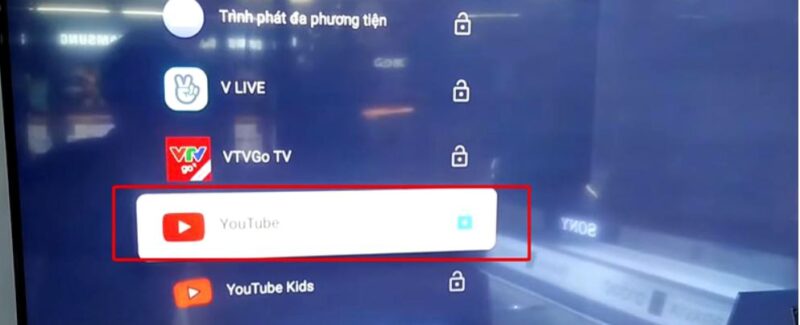
✅ Ưu điểm: Đòi hỏi nhập mã PIN mới truy cập được YouTube.
❌ Lưu ý: Tính năng này chỉ có trên một số mẫu tivi Panasonic Android đời mới.
Kích hoạt chế độ hạn chế (Restricted Mode) trên YouTube
Nếu không thể khóa ứng dụng hoàn toàn, bạn có thể lọc nội dung không phù hợp bằng Chế độ hạn chế trong YouTube.
Cách bật:
Mở ứng dụng YouTube trên tivi Panasonic.
Chọn biểu tượng tài khoản (góc trên bên phải).
Vào mục Cài đặt > Chế độ hạn chế (Restricted Mode).
Gạt sang Bật.
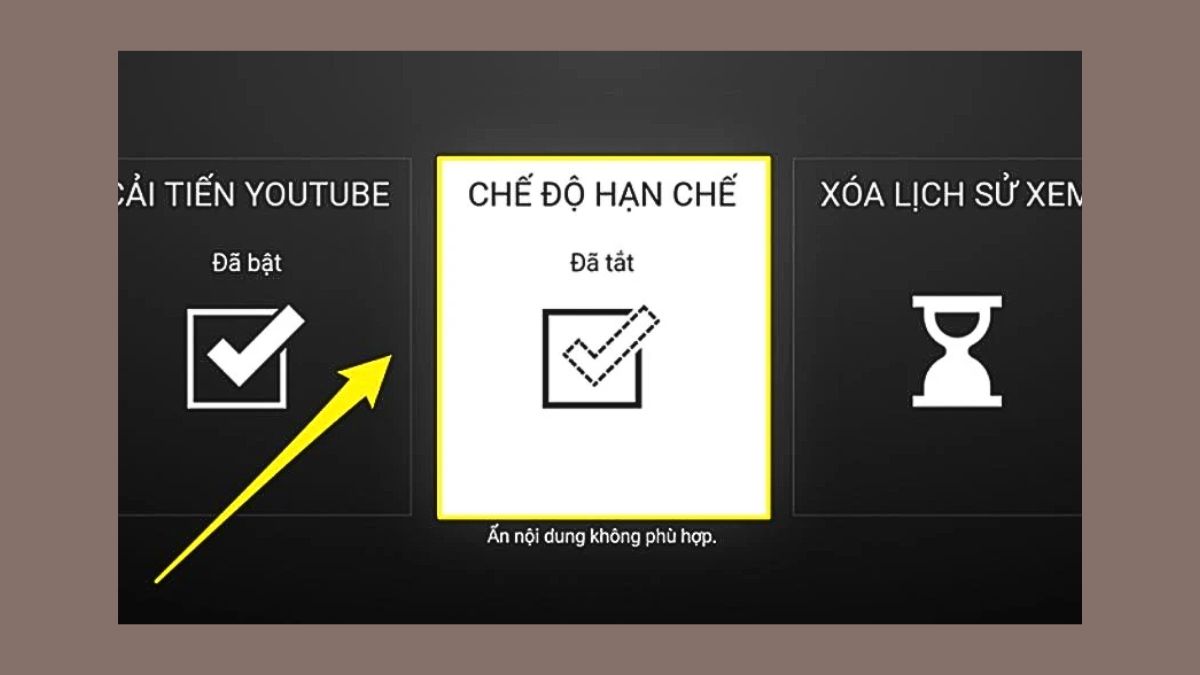
🔨🔨🔨 Xem ngay: Sửa tivi tại nhà Hà Nội – Giá Rẻ – Thợ tay nghề cao
🎯 Mẹo: Hãy đăng nhập tài khoản YouTube riêng cho người lớn, sau đó bật Chế độ hạn chế để kiểm soát nội dung tốt hơn.
Gỡ hoặc ẩn ứng dụng YouTube (nếu tivi cho phép)
Một số dòng tivi Panasonic không cho gỡ ứng dụng YouTube hoàn toàn vì đây là ứng dụng mặc định. Tuy nhiên, bạn có thể ẩn hoặc hạn chế truy cập:
Cách thực hiện (nếu tivi hỗ trợ):
Nhấn nút Apps trên remote.
Di chuyển đến ứng dụng YouTube.
Nhấn và giữ nút OK, chọn Gỡ cài đặt hoặc Ẩn khỏi trang chính.
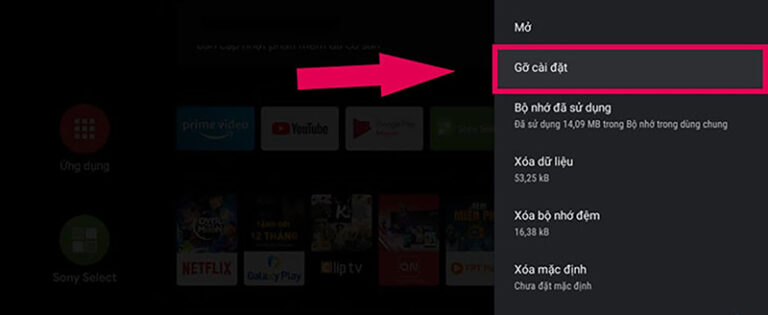
⚠️ Không áp dụng được cho dòng tivi Panasonic có hệ điều hành My Home Screen cũ (không cho xóa YouTube).
Dùng ứng dụng YouTube Kids thay thế
Đây là giải pháp rất an toàn nếu nhà bạn có trẻ nhỏ:
Truy cập Google Play Store trên tivi Panasonic (nếu dùng Android TV).
Tìm kiếm và cài đặt ứng dụng YouTube Kids.
Thiết lập tài khoản, chọn độ tuổi, nội dung phù hợp và giới hạn thời gian xem.
🧒 YouTube Kids được thiết kế dành riêng cho trẻ em, nội dung được kiểm duyệt và không có video độc hại như trên YouTube thông thường.
📘 Xem thêm: Tivi Panasonic bị nhiễu màu: Cách khắc phục hiệu quả tại nhà
3. Mẹo nhỏ giúp quản lý YouTube hiệu quả hơn
Đặt mã PIN cho tivi để tránh trẻ tự ý cài hoặc mở ứng dụng.
Tắt Wi-Fi hoặc ngắt mạng tivi nếu muốn ngăn hoàn toàn truy cập internet.
Luôn giám sát khi trẻ sử dụng tivi.
Tạo môi trường giải trí thay thế như trò chơi vận động, sách nói,…
Việc khóa YouTube trên tivi Panasonic không chỉ giúp bạn kiểm soát nội dung tốt hơn, mà còn góp phần bảo vệ trẻ em khỏi những ảnh hưởng xấu từ môi trường mạng. Dù là dùng tính năng khóa sẵn trên tivi, cài ứng dụng thay thế, hay thiết lập chặn từ router – bạn đều có nhiều lựa chọn phù hợp với nhu cầu và thiết bị mình đang có.
Nếu bạn chưa rõ tivi Panasonic nhà mình thuộc loại Android TV hay không, hoặc cần hướng dẫn theo từng model cụ thể, hãy liên hệ với Điện máy Châu Anh – chúng tôi sẵn sàng tư vấn hoàn toàn miễn phí để bạn yên tâm sử dụng tivi an toàn cho cả gia đình
